Cómo cambiar tu autenticación en dos pasos de Twitter

Vamos a explicarte cómo cambiar tu método de autenticación en dos pasos de , ya que el sistema por SMS ha pasado a ser solo para usuarios de pago. Sin embargo, hay otros sistemas de verificación de dos pasos de Twitter que puedes utilizar.
Si tenías activada la verificación en dos pasos para que te llegase la segunda contraseña de seguridad por SMS al iniciar sesión en un nuevo dispositivo. Twitter ya te habrá avisado de que tienes que dejar de usarla si no pagas. Nosotros, te diremos cómo configurar otros métodos, porque hay varios métodos de verificación en dos pasos.
Nosotros, vamos a enseñarte paso a paso este proceso en la versión web de Twitter, optando por utilizar una aplicación de verificación en dos pasos. Aquí, hay que decir que aunque la verificación por SMS es buena, usar como método una app especializada de verificación o una llave física mejorará tu seguridad. Por lo tanto, al final sales ganando.
Cambia tu autenticación en dos pasos de Twitter
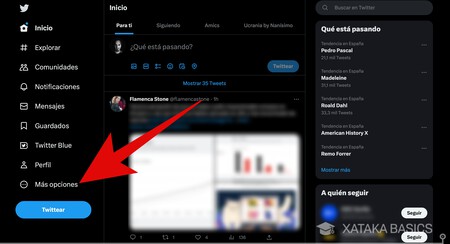
Lo primero que tienes que hacer es iniciar sesión con tu cuenta de Twitter en la web, esa donde quieres hacer el cambio. Una vez estés dentro, pulsa en el botón de Más opciones que tienes en la columna izquierda.
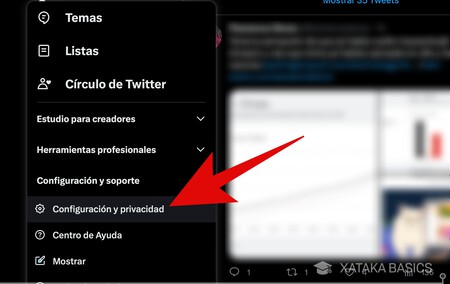
Cuando pulses en Más opciones, se abrirá una ventana con algunas opciones disponibles. En esta ventana, pulsa en la opción de Configuración y privacidad que te aparecerá con el icono de una rueda dentada.
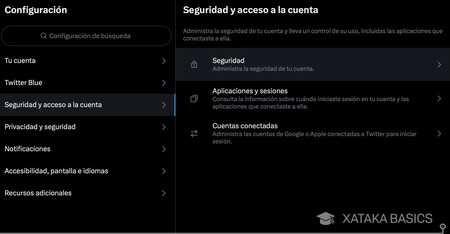
Esto te va a llevar al menú de configuración de Twitter. En él, en la parte de la izquierda pulsa en el apartado de Seguridad y acceso a la cuenta. Esto te desplegará algunas opciones, y tienes que pulsar en la opción de Seguridad que te aparecerá con el icono de un candado.
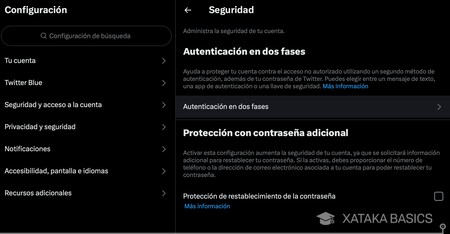
Cuando entres en las opciones de Seguridad, simplemente pulsa sobre la opción de Autenticación en dos fases, que es el nombre que Twitter le da a la verificación en dos pasos.
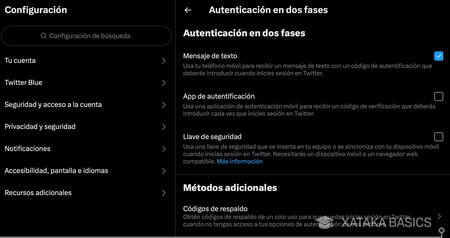
Esto te va a llevar a una pantalla donde tienes los tres tipos de autenticación en dos pasos que puedes usar. En ella, desactiva la opción de Mensaje de texto si la tienes activada y no vas a pagar por usar Twitter. Y luego, simplemente tienes que pulsar en el botón de activar cualquiera de los otros dos métodos para iniciar su configuración.
Estas son las tres opciones disponibles, que te las explicamos para que puedas conocer de qué trata cada una:
- Mensaje de texto: Cuando inicies sesión, se te mandará un SMS con un código que tendrás que escribir en la app o la web de Twitter para verificar que eres tú. Para poder usar esta función, tendrás que tener el número de móvil configurado en tu cuenta. Esta opción es solo para usuarios de pago.
- Aplicación de autentificación: Para verificar tu identidad, se iniciará el proceso para utilizar una de las aplicaciones especializadas como Google Authenticator, Bitwarden, Duo o Authy, que sirven precisamente como segundo paso de verificación. Tendrás que tener estas apps instaladas y configuradas en el móvil.
- Llave de seguridad: Si tienes un navegador compatible, configurarás la identificación con una llave de seguridad, esos pequeños dispositivos como pequeñas llaves USB, USB-C, NFC, Bluetooth o similares que están configuradas especialmente por una aplicación para verificar tu identidad.
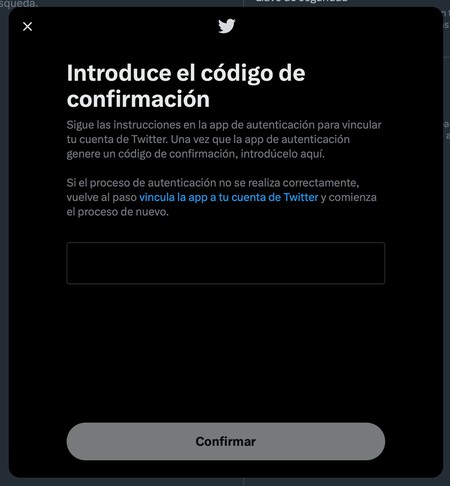
Si eliges la verificación por App de autenticación, se mostrará un código QR que debes escanear con la aplicación que estés utilizando para vincularla a tu cuenta de Twitter. Y una vez lo hayas hecho, Twitter te pedirá que escribas un código que te haya generado esta app, y con él podrás confirmar que el proceso se ha realizado con éxito.
Si eliges la verificación por Llave de seguridad, entonces tendrás que conectar la llave a tu ordenador o sincronizarla mediante Bluetooth y NFC. Entonces, en el proceso Twitter detectará la llave que tengas conectada, y podrás vincular tu cuenta para usarla a la hora de verificar tu identidad.
-
La noticia Cómo cambiar tu autenticación en dos pasos de Twitter fue publicada originalmente en Xataka por Yúbal Fernández .
Fuente: Xataka
Enlace: Cómo cambiar tu autenticación en dos pasos de Twitter

Comentarios
Publicar un comentario